acad.cui是AutoCAD软件中的一个重要文件,如果没有这个文件那么软件就无法打开,或是出现acad.cui文件丢失的错误,打开的CAD出现"cad加载自定义文件失败 未找到acad.cui",并且CAD的菜单栏都不见了本站为大家带来的acad.cui下载,支持AutoCAD2008/2010/2012/2014版本,同时安装也非常简单,下面提供了说明。
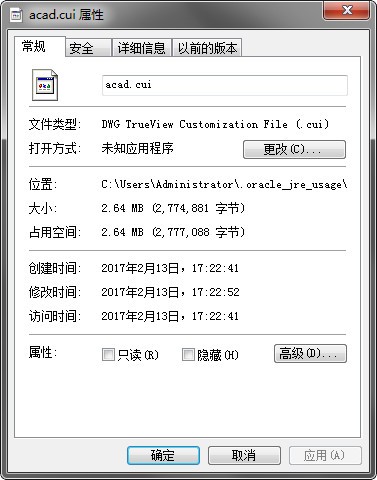
acad.cui安装方法
1.打开cad,点击出问题的“确定”按钮,然后在命令栏输入“CUILOAD”,然后点击回车。
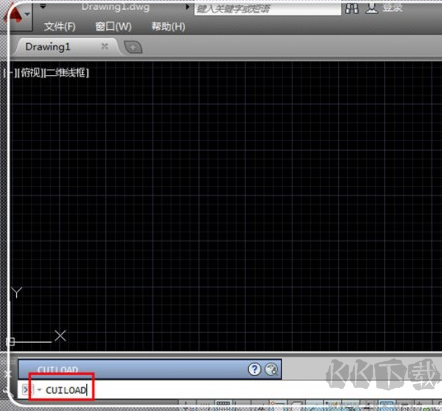
2.CAD中弹出,点击“加载/卸载自定义设置”对话框”左下方的“浏览”,去查找文件。
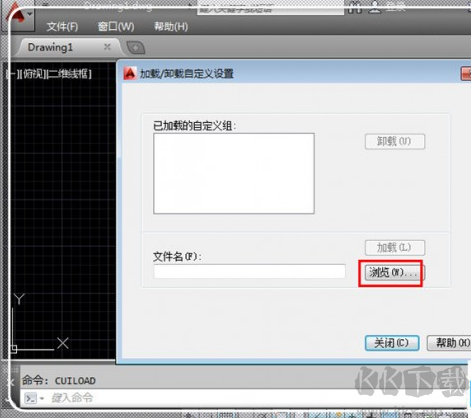
3.先点击文件类型后面的倒三角形,找到后缀为.cui的类型,点击选择,然后找到你刚才下载的“acad.cui”文件,点击它选中,然后点击“打开”。
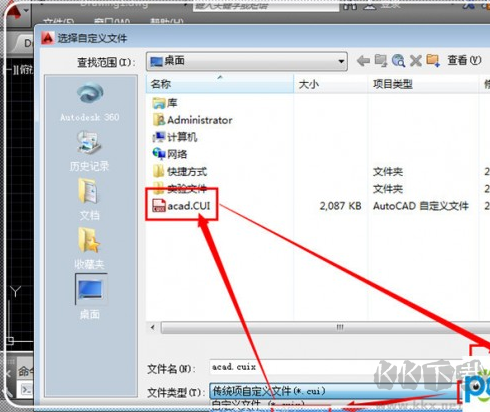
4.返回到“加载/卸载自定义设置”对话框界面,点击中间的“加载”。
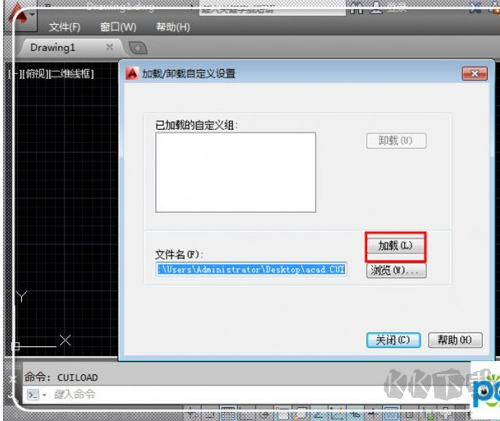
5.加载完毕,看看上方是不是多了菜单栏?是不是出来了?但是美中不足的是,不是原始的经典界面是不是?
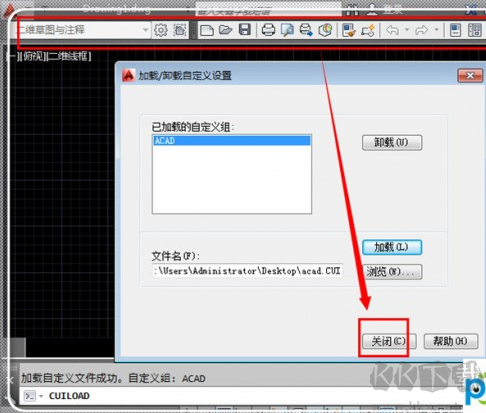
6.点击“二位草图与注释”后面的倒三角形,找到“autocad经典”,点击“autocad经典;
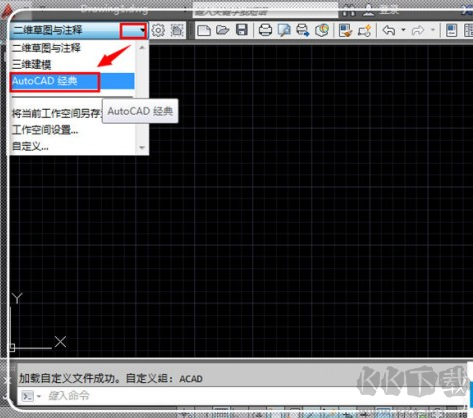
7.请看,是不是返回到了期望的操作界面?找到感觉了?好了,问题解决


